Dieses Widget präsentiert eine Galerie mit Grundkarten und erlaubt Ihnen die Auswahl einer Karte der Galerie als Grundkarte der Anwendung. Die Grundkarten können benutzerdefiniert sein oder von Ihrer Organisation oder dem Portal stammen. Alle Grundkarten, die zum Widget "Grundkarten-Galerie" hinzugefügt werden, müssen jedoch denselben Raumbezug besitzen.
Konfigurieren des Widgets "Grundkarten-Galerie"
Das Widget "Grundkarten-Galerie" kann so eingestellt werden, dass es beim Starten der App automatisch geöffnet wird. Klicken Sie hierfür auf den Punkt im Widget, der sich daraufhin dunkelgrün färbt.
- Bewegen Sie den Mauszeiger über das Widget "Grundkarten-Galerie", und klicken Sie auf das kleine Bearbeitungssymbol
 .
.Das Konfigurationsfenster für das Widget wird geöffnet. Standardmäßig werden im Konfigurationsfenster die Grundkarten von Ihrer Organisation oder dem Portal angezeigt.
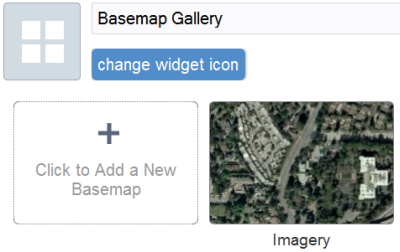
Vorsicht:
Auch wenn die Grundkarten von Ihrer Organisation oder dem Portal unterschiedliche Raumbezüge besitzen können, werden im Konfigurationsfenster nur die Grundkarten angezeigt, die denselben Raumbezug besitzen wie die in Web AppBuilder geladene Webkarte. Dies ist eine bekannte Einschränkung.
- Optional können Sie auf Widget-Symbol ändern klicken, wenn Sie das Standardsymbol für dieses Widget ändern möchten.
Ein Explorer-Fenster wird geöffnet, in dem Sie zu einer lokalen Bilddatei navigieren können, die Sie als Widget-Symbol verwenden möchten.
Hinweis:
Bei Verwendung von Internet Explorer 8 darf das hochgeladene Bild aufgrund der geltenden Einschränkungen für diese Browserversion nicht größer als 21 KB sein.
- Klicken Sie auf Zum Hinzufügen einer neuen Grundkarte klicken.
Das Fenster "Grundkarte hinzufügen" wird angezeigt.
Vorsicht:
Grundkarten, die zum Widget "Grundkarten-Galerie" hinzugefügt werden, müssen denselben Raumbezug besitzen.
- Geben Sie einen Titel und die URL Ihres Karten-Service ein, und klicken Sie auf die Miniaturansicht, um sie durch ihre eigene Bilddatei zu ersetzen.
- Klicken Sie auf Grundkarten-Layer hinzufügen, um eine zusätzliche URL eines Kartenservice zur Grundkarte hinzuzufügen.
Obwohl eine einzelne Grundkarte mehrere Karten enthalten kann, müssen sie dieselbe Kartenprojektion verwenden.
- Klicken Sie auf OK, um dieses Fenster zu schließen.
Ihre Grundkarte wird mit der ausgewählten Miniaturansicht zur Liste der Grundkarten hinzugefügt.
Verwenden des Widget "Grundkarten-Galerie"
Wenn Sie auf das Widget "Grundkarten-Galerie" klicken, werden alle für dieses Widget konfigurierten Grundkarten angezeigt. Wenn Sie auf die Miniaturansicht einer Grundkarte klicken, wird sie für die Anwendung als aktive Grundkarte festgelegt. Klicken Sie in der oberen rechten Ecke des Grundkarten-Galerie-Fensters auf die Schaltfläche X, um das Fenster zu schließen.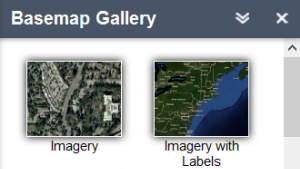
Hinweis:
Wenn die in der Webkarte verwendete Grundkarte während der Konfiguration nicht eingefügt wird, wird sie automatisch hinzugefügt, wenn das Widget geöffnet wird.